Casio ClassPad 330 Manuel d'utilisation
Page 588
Advertising
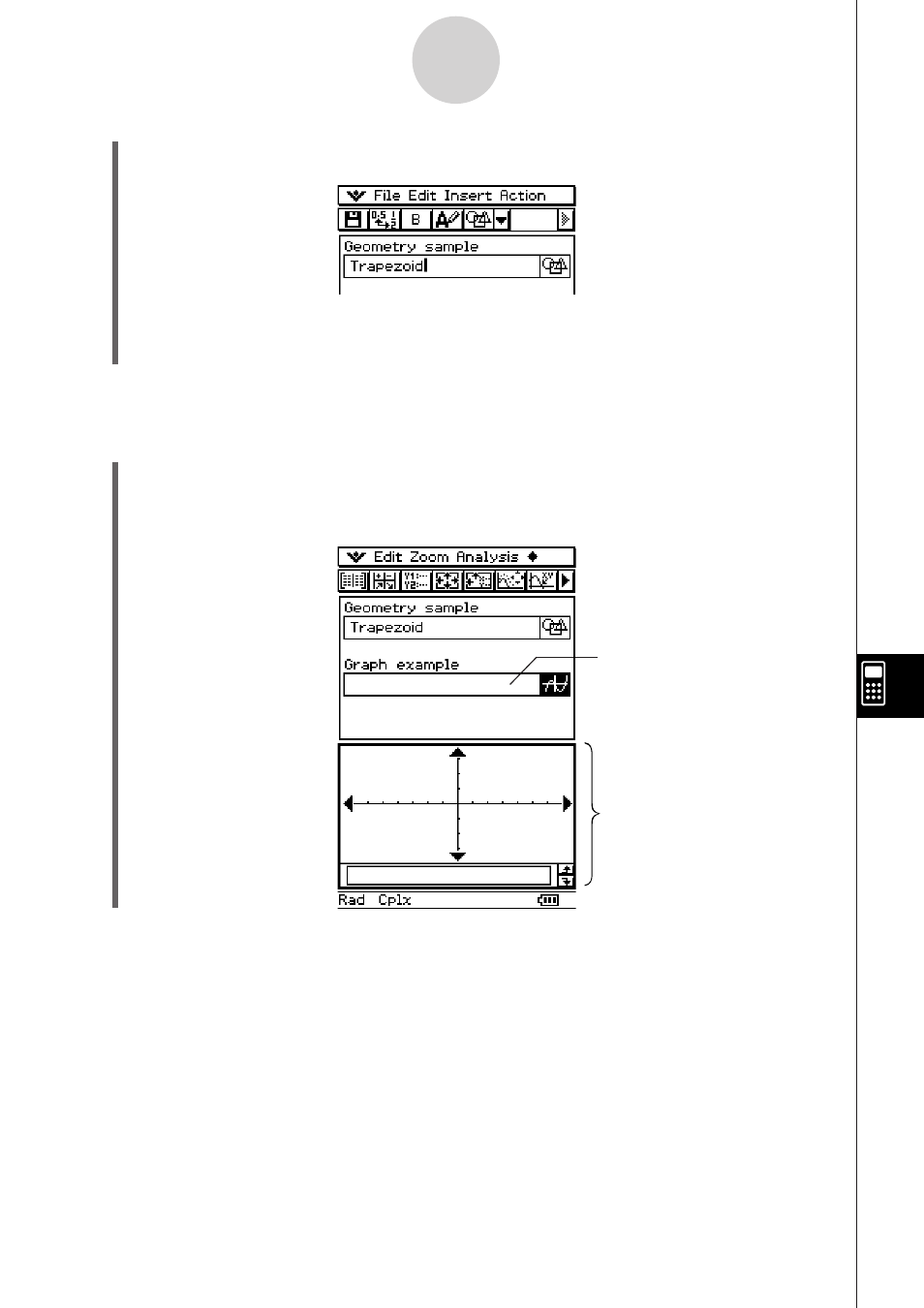
20060301
(4) Tapez sur la case de titre du bandeau de données géométriques et spécifiez le titre
souhaité.
10-3-8
Insertion de données dans une eActivity
• Si vous voulez saisir d’autres données dans l’eActivity, tapez sur la ligne suivante ou
utilisez le menu [Insert] pour sélectionner le type de bandeau souhaité.
Exemple 2 : Insérer un bandeau de données graphiques
u Opérations sur le ClassPad
(1) A partir du menu eActivity, tapez sur [Insert], [Strip] puis sur [Graph].
• Un bandeau de données graphiques est inséré et la fenêtre graphique apparaît dans
la partie inférieure de l’écran.
Bandeau de données graphiques
Fenêtre graphique
Advertising